9 найкращих способів виправити, як Google Chrome не працює з VPN
Різне / / October 19, 2023
Google часто оновлює Chrome новими функціями та виправляє помилки. Однак час від часу ви все одно зіткнетеся з проблемою чи двома. Google Chrome змінює пошукову систему на Yahoo, закривається автоматично, а також відсутність роботи з VPN для перегляду різних регіональних сайтів (або трансляції Netflix) є одними з поширених проблем.

Мережа VPN дозволяє використовувати іншу IP-адресу для вашого комп’ютера чи мобільного телефону. Він маскує вашу оригінальну IP-адресу, щоб розблокувати веб-сайти та служби, недоступні у вашому регіоні. Chrome не працює або не завантажує веб-сайти, коли VPN увімкнено, може вас заплутати. Перш ніж перейти до іншого веб-переглядача, спробуйте наведені нижче прийоми, щоб вирішити проблему.
1. Веб-сайт увімкнув захист VPN
Деякі спортивні та потокові служби підтримують захист VPN для виявлення таких активних мереж VPN. Коли ви намагаєтеся відвідати ці веб-сайти, які недоступні в регіоні, вони можуть заблокувати з’єднання та завадити вам отримати доступ до вмісту.
Ви можете спробувати щастя в іншому браузері, але зіткнетеся з тією ж помилкою. Тут проблема не пов’язана з Google Chrome. Потрібно дочекатися, поки послуга стане доступною у вашій країні.
2. Перевірте підключення до мережі
Активна мережа VPN налаштовує лише IP-адресу вашого пристрою. Для нормальної роботи потрібне активне підключення до Інтернету на вашому комп’ютері чи комп’ютері Mac. Перш ніж підключатися до мережі VPN, переконайтеся, що налаштовано високошвидкісний Wi-Fi.
Після підключення до мережі Wi-Fi або Ethernet відвідайте fast.com щоб забезпечити двозначну швидкість (у Мбіт/с). Якщо у вашій ОС Windows або Mac виникають проблеми з підключенням до мережі Wi-Fi, перегляньте наші спеціальні посібники, щоб вирішити проблему.

Такі програми, як ExpressVPN, також показують тест швидкості для підключених серверів. Ви можете відкрити програму VPN і вибрати «Показати тест швидкості».
Вам слід підключитися до сервера з вищою швидкістю завантаження, щоб уникнути помилок.
3. Спробуйте інший сервер VPN
Більшість програм VPN мають сотні серверів, які потрібно використовувати. Якщо на певному сервері виникне збій, перейдіть на інший сервер і спробуйте щастя в Google Chrome.
Крок 1: Відкрийте бажану програму VPN на Windows або Mac. Тут ми використаємо ExpressVPN як приклад.
Крок 2: Виберіть Показати всі розташування.
крок 3: Підключіться до іншого сервера VPN, і все готово.

4. Перевірте підписку на VPN
Якщо термін дії вашої підписки на VPN закінчився, у вас виникають проблеми з використанням служби в Google Chrome. Настав час оновити спосіб оплати, щоб продовжити підписку. Перейдіть на офіційний веб-сайт мережі VPN і ввійдіть, використовуючи дані свого облікового запису.
Тепер перейдіть на сторінку облікового запису та перевірте деталі своєї підписки. Якщо термін минув, оновіть інформацію про платіж і повторіть спробу.
5. Встановіть розширення VPN
Застаріла програма VPN може викликати проблеми з Google Chrome на робочому столі. Настав час відмовитися від рідної програми та перейти до розширення. Більшість програм VPN пропонують розширення у Веб-магазині Chrome. Щоб завантажити розширення у ваш браузер, знадобиться кілька хвилин.
Крок 1: Запустіть Google Chrome і перейдіть до Chrome Web Store.
Крок 2: Знайдіть розширення VPN і завантажте його в Chrome.
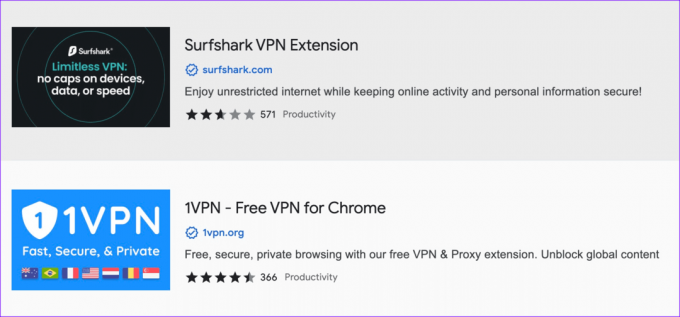
крок 3: Отримайте доступ до розширення VPN у верхньому правому куті та підключіться до бажаного сервера.
6. Оновіть додаток VPN
Програми VPN часто випускають оновлення, щоб додати нові функції та виправити помилки. Оновіть додаток VPN і повторіть спробу.
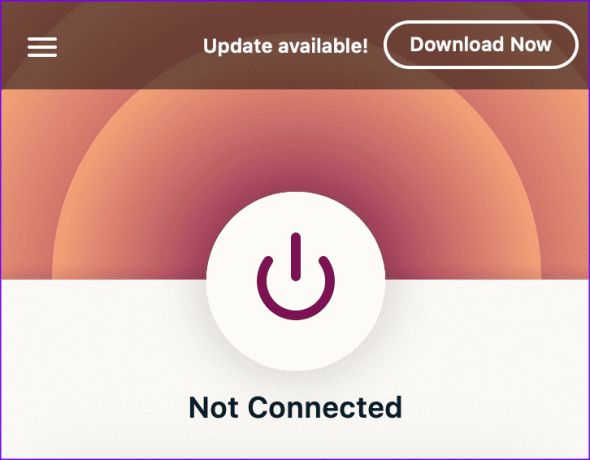
7. Очистити кеш Google Chrome
Google Chrome збирає кеш у фоновому режимі; деякі веб-сайти можуть спробувати завантажити вміст із таких збережених файлів. Навіть якщо ви підключитесь до VPN, ви продовжуєте бачити ту саму веб-сторінку.
У вас є два варіанти. Ви можете ввімкнути приватне вікно та відвідати веб-сайт або очистити кеш Chrome.
Крок 1: Відкрийте Google Chrome і натисніть меню з трьома крапками вгорі.
Крок 2: Розгорніть інші інструменти та виберіть очистити дані веб-перегляду.

крок 3: Очистити кеш.
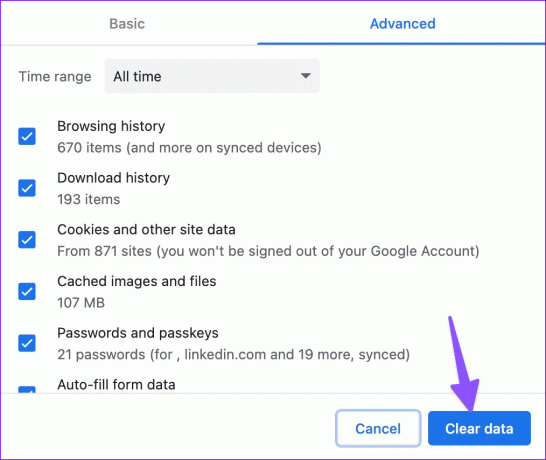
8. Вимкніть інші розширення
Одне з установлених розширень може заважати VPN у Chrome. Настав час вимкнути або видалити невідповідні розширення з Chrome.
Крок 1: Запустіть Chrome і натисніть меню з трьома крапками.
Крок 2: Виберіть розширення та відкрийте «Керування розширеннями».

крок 3: Вимкніть або видаліть розширення з наступного меню.

9. Оновіть Chrome
Якщо жоден із способів не спрацює, оновіть Google Chrome і повторіть спробу.
Крок 1: Перейдіть до налаштувань Chrome у верхньому правому куті.

Крок 2: Виберіть Про Chrome.

Браузер автоматично завантажує нову версію.
Доступ до ваших улюблених веб-сайтів за допомогою мережі VPN
Якщо проблеми з VPN не зникають у Google Chrome, настав час відмовитися від улюбленого постачальника VPN і вибрати іншого. Не бракує потужних програм VPN. Вам потрібно вибрати такий, який пропонує високий відсоток безвідмовної роботи платним користувачам.
Востаннє оновлено 18 вересня 2023 р
Стаття вище може містити партнерські посилання, які допомагають підтримувати Guiding Tech. Однак це не впливає на нашу редакційну чесність. Вміст залишається неупередженим і автентичним.

Написано
Парт Шах — вічно зелений автор-фрілансер, який розповідає про практичні вказівки, посібники з додатків, порівняння, списки та посібники з усунення несправностей на платформах Android, iOS, Windows, Mac і Smart TV. Він має понад п’ять років досвіду та написав понад 1500 статей про GuidingTech та Android Police. У вільний час ви побачите, як він дивиться шоу Netflix, читає книги та подорожує.



